应 聘 报 名 流 程 说 明
发布时间:2014年3月1日
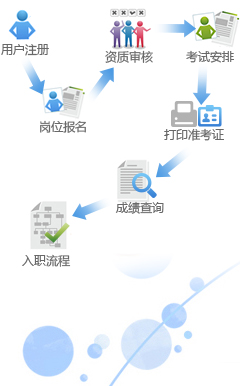
应聘流程说明>>用户注册
| 1、点击门户首页注册按钮(如图1) |
| 图1 |
| 2、点击注册协议中的”我同意”按钮(如图2) |
| 图2 |
| 3.按照要求填写合法的个人注册信息,系统对相关信息进行校验,检验通过,点击“注册并登录”按钮,用户注册成功。(如图3) |
| 图3 |
| 4.用户注册成功,登陆到系统主页(如图4) |
| 图4 |
| 5.点击当前用户名链接(如图5) |
| 图5 |
| 6.进入到个人详细信息页面。 |
| 7.补充个人详细信息,点击保存按钮(如图7) |
| 图7 |
应聘流程说明>>资质审核
| 1、人才招聘系统后台进行应聘资质审核。对符合岗位的应聘者进行筛选。 |
应聘流程说明>>考试安排
| 1、人才招聘系统后台进行考试计划安排。 |
应聘流程说明>>岗位报名
| 1、点击网上报名,进入到网上报名页面(如图1) |
| 图1 |
| 2、.输入要报名的单位名称,点击搜索。(如图2) |
| 图2 |
| 3.查找到要报名的岗位,点击岗位名称,进入岗位详细信息页面,点击"我要报名"(如图3)。 |
| 图3 |
| 4.系统进如报名信息页面(如图4)点击"确认报名"按钮。 |
| 图4 |
| 5.系统提示报名成功(如图5)。 |
| 图5 |
| 6.报名成功,点击用户名链接,进入到个人详细页面,出现红色的"您当前已经申请了一个岗位,在审批中"提示字体(如图6)。 |
| 图6 |
| 7.报名成功后,在个人详细页面,点击右边的"报考状态查询",可以查看您当前申请的职位所处的状态,在报名未截止前,可以撤销报名,点击"撤销申请",就可以撤销报名了。当已经过了报名截止时间,"撤销申请"按钮会变灰,无法操作(如图7)。 |
| 图7 |
应聘流程说明>>打印准考证
| 1、点击用户进入到个人详细信息页面,点击站内信息列表(如图1) |
| 图1 |
| 2、点击站内信息列表中的信息,显示准考证设置详细信息(如图2) |
| 图2 |
| 3、接收到准考证设置成功信息后,即可打印准考证。点击打印准考证菜单按钮,进入打印准考证页面,当前时间在打印时间范围内(如图3) |
| 图3 |
| 4、点击打印准考证菜单按钮,进入打印准考证页面,当前时间不在打印时间范围内(如图4) |
| 图4 |
应聘流程说明>>成绩查询
| 1、点击用户名进入到个人详细信息页面,点击站内消息列表,列表中出现成绩查询通知(如图1) |
| 图1 |
| 2、点击站内信息列表中的成绩查询通知,进入到成绩查询通知详细信息页面(如图2) |
| 图2 |
| 3、点击成绩查询菜单,进入成绩查询页面,当前时间不在成绩查询时间范围内(如图3) |
| 图3 |
| 4、点击成绩查询菜单,进入成绩查询页面,当前时间在成绩查询时间范围内(如图4) |
| 图4 |
应聘流程说明>>入职流程
| 1、应聘流程完成,进行下一阶段的入职流程 |